. En este tutorial intentaremos hacer un Walk-cycle o caminata cíclica para utilizar junto con la opción Path del editor NLA de Publisher o Blender GPL.
Antes que nada diré que será necesario tener un conocimiento básico de las herramientas de animación, saber configurar un armature y tener paciencia. Asimismo es altamente recomendable que hayan leído el tutorial NLA: nunca lograre animar? Que se encuentra en este sitio antes de leer este.
Partiremos de un personaje con un seteo idéntico al explicado por lyubomir kovachev en su tutorial sobre pies en blenderchar, es decir con los huesos de los pies separados del resto de la pierna, y con un hueso extra en cada una respectivamente para alojar un actuador ika Solver. Para más detalles por favor lean ese tutorial.
Por supuesto para aquellos que no tengan ganas de preparar el personaje, pueden descargar un ejemplo de aquí mismo.
caminando en el aire.
Hr> existen dos maneras fundamentales para realizar un Walk-cycle, la primera es haciendo realmente avanzar el personaje a lo largo del mismo y la segunda es haciendo caminar el personaje in situ o sea sin desplazarlo.


table align=center> <tbody><tr> <td colspan=2 align=middle> (estas animaciones son propiedad de http://www.idleworm.com/).
/td></tr></tbody> </table> esta última opción si bien es más complicada de lograr, es la mejor para usar en animación digital, y será la que elegiremos en este tutorial.
El Walk-cycle en sí será una acción más del armature, por lo que crearemos una acción nueva para nuestro armature y en pose mode trataremos de obtener posturas para el personaje como las que se muestran.
Existen algunos detalles a tener en cuenta al momento de hacer un armature para animar walkcycles. Como algunos sabrán, Blender usa una convención de nombres para los huesos. Sus nombres deben terminar con. L o.left para la izquierda y. R o.right para la derecha. Si usamos esta convención estará disponible el botón paste flip pose para copiar la postura invertida de nuestro modelo.
Para hacer caminar nuestro modelo, nos limitaremos a mover sus pies, por cuanto los ika Solvers se encargaran de arreglar el movimiento del resto de la pierna. Para asegurarnos de que los pies se muevan distancias discretas, activemos la opción Grab grid antes de empezar, y si es necesario cambien el tamaño de la rejilla a un valor más pequeño.
La mecánica de trabajo sería así, pongo el modelo con la pose 1 en el cuadro 1 por ejemplo, represento keyframes para los huesos que me interesen. Sin deseleccionarlos pulso copy pose. Ahora en memoria se almacenan las posiciones de todos los huesos. Avanzo unos cuadros y presiono paste flip pose. Se pegara en este cuadro la postura invertida (pose 3), es decir si antes estaba la pierna derecha adelante, ahora está atrás y viceversa.



si por el contrario, vemos que la malla se ha deformado de forma ridícula, no desesperar, entra a Edit Mode, selecciona todos los huesos y presiona Control + N. Esto hará que se recalculen los torques de los huesos, que es lo que provoca las contorsiones.
Ahora selecciono los huesos que me interesen e represento keyframes para ellos. Avanzo otros cuantos cuadros (la misma cantidad que antes es lo mejor) y presiono paste pose, con lo que se repite la postura inicial del ciclo.
De esta manera hemos logrado un Walk-cycle al estilo Michael Jackson, nuestro personaje no levanta nunca los pies del suelo. Para remediarlo vayamos a alguna posición intermedia entre las dos primeras posturas y movamos los pies hasta lograr algo como la pose 2. Replaceemos keyframes para los pies y copiemos la pose. Ahora movámonos hasta una posición igualmente intermedia entre las dos últimas posturas e replacemos la copia invertida. Replaceemos los keyframes necesarios y ya casi estamos. Al hacer Alt+a veremos nuestro personaje mover los pies casi naturalmente.
Será de utilidad contar cuantas unidades de Blender serán barridas con cada paso, lo que se consigue contando los cuadrados entre ambos pies en la pose 1. Este será el parámetro stride que emplearemos luego en el editor NLA (ver más abajo).
con los pies en la tierra.
Hr> el movimiento que obtuvimos puede ser mejorado agregando más posturas intermedias, eso quedará al gusto del animador, ahora nos centraremos en lograr que el personaje camine realmente.
Primero que nada deseleccionamos la acción Walk-cycle que hemos creado en el armature, de modo que deje de moverse al hacer Alt+a. Para hacerlo presionen en la x al lado del nombre de la acción en la ventana de acción.

luego crearemos un objeto Path para nuestro héroe intentando que no sea demasiado curvo por ahora (si es posible recto mejor), una vez hecho emparentaremos el caminante al camino (y no al revés). Si todo fue bien, al hacer Alt+a veremos cómo nuestro personaje se desplaza a lo largo del sendero trazado.
Ahora nos vamos a una ventana NLA, y agregaremos la acción Walk-cycle en un canal. Con la misma seleccionada presionaremos n y pulsaremos el botón use Path.
Ahora si hacemos Alt+a puede ser que veamos algunas cosas graciosas. Esto se debe a que no hemos seteado el valor stride.
Este valor es la cantidad de unidades de Blender que el modelo debe avanzar con cada ciclo y es muy importante que lo estimemos lo mejor posible. Una vez contado (ver más arriba) lo ingresaremos en la caja stride.
Si se ajusta bien este parámetro y el Walk-cycle fue correctamente definido no se deberían ver patinadas de nuestro personaje.
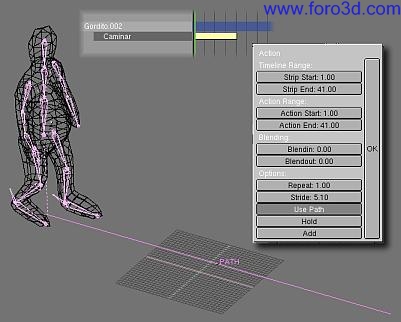
una forma de estimar más o menos precisamente este valor es contar cuantos cuadrados de la rejilla existen entre las puntas de los pies en la postura 1. Este valor multiplicado por 2 y por la escala de la rejilla (normalmente un cuadrado es = 1 unidad Blender, pero podría no serlo como en el ejemplo, donde 2 cuadrados = 1 unidad Blender) nos dará el valor de stride buscado.
En nuestro ejemplo tenemos 5 cuadrados entre las puntas de los pies, como la escala de la rejilla es 0.5 nos quedara:
Stride = 5 x 0.5 x 2 = 5

cambiando velocidades.
Hr> es posible que deseemos que nuestro caminante se mueva más rápido o más lento de a ratos o que incluso se detenga unos momentos antes de seguir. Todo esto lo podemos hacer editando la curva speed del Path.
Vamos por partes, seleccionando el Path abramos una ventana ipo. Allí veremos una curva normalizada entre 0 y 1 en ordenadas (las y), y entre 1 y el último frame en abcisas (las x). La coordenada y representa la posición relativa dentro de la curva Path y la pendiente de la recta, la velocidad de desplazamiento. En Edit Mode agregaremos dos puntos con igual coordenada y. Esta meseta representa una pausa, que va desde el frame 40 al 60 en la figura.
El problema es que cuando veamos a nuestro personaje detenerse, lo veremos con una postura congelada con un pie en el aire y otro en el suelo.

para solucionar este problema acudiremos, claro está, a la ventana NLA. Lo que deberemos hacer es representar una acción que muestre al personaje en reposo. Yo la he definido como una acción de un único frame, donde he eliminado los movimientos y rotaciones de los pies, seleccionándolos y pulsando Alt+r (para eliminar las rotaciones) y Alt+g (para eliminar los desplazamientos).
Esta acción la representaremos entre los cuadros 40 y 60 de modo que coincida perfectamente con el cambio de velocidades. Para evitar transiciones bruscas podemos añadir algunos cuadros de blendin y/o blendout. De esta manera el personaje cambiara suavemente de posturas y todo andará bien.

por supuesto también podremos combinar distintos walkcycles en un mismo Path, por ejemplo, definir un Walk-cycle de Carrera y usarlo en la zona en que el personaje se mueve más rápido.
En estos casos deberemos tener en cuenta que se sumaran los efectos de una banda NLA sobre las precedentes y solo sobre ellas, razón por la cual siempre convendrá representar las acciones que sean walkcycles o reposo primero que cualquier otra.
Bueno, creo que eso es todo por ahora. Experimenten y disfruten.
.
